크롬이나 엣지, 파이어폭스 등 브라우저 별로 기능을 보완해줄 수 있는 확장프로그램이라는 것이 있습니다. 이것을 설치하면 원래 없거나 안되던 기능들을 쓸 수 있고 기존 브라우저보다 조금 더 편하게 사용할 수 있게 해줍니다.
브라우저별로 개념이나 설치방법이 크게 다르지 않기 때문에 대표적인 브라우저인 크롬을 기준으로 설명드리도록 하겠습니다.
목차
1. 웹스토어(Web Store) 들어가는 방법
- 확장프로그램 버튼을 통해서 들어가는 방법
- 앱 버튼을 클릭해서 들어가는 방법
2. 확장프로그램 검색
3. 확장프로그램 설치 및 핀고정
- 확장프로그램 설치
- 핀고정
4. 확장프로그램 단축키 설정 및 삭제
5. 확장프로그램 제거
6. 확장프로그램 개인정보 관련 주의사항
1. 웹스토어(Web Store) 들어가는 방법
확장프로그램을 설치하기 위해서는 Web Store라는 곳에 들어가야 합니다.
들어가는 방법은 다양하지만 다음 2가지가 대표적인 방법입니다.
1. 확장프로그램 버튼을 통해서 들어가는 방법
거의 대부분 이 방법으로 들어가실 것 같은데요.
브라우저 우측 상단의 퍼즐모양 버튼이 확장프로그램 버튼이고 다음의 순서대로 클릭합니다.
- 퍼즐모양의 버튼을 클릭하여 ‘확장 프로그램 관리’로 들어간다.
- 햄버거 모양 버튼을 클릭하고 아래쪽에 ‘웹스토어 열기’를 클릭한다.
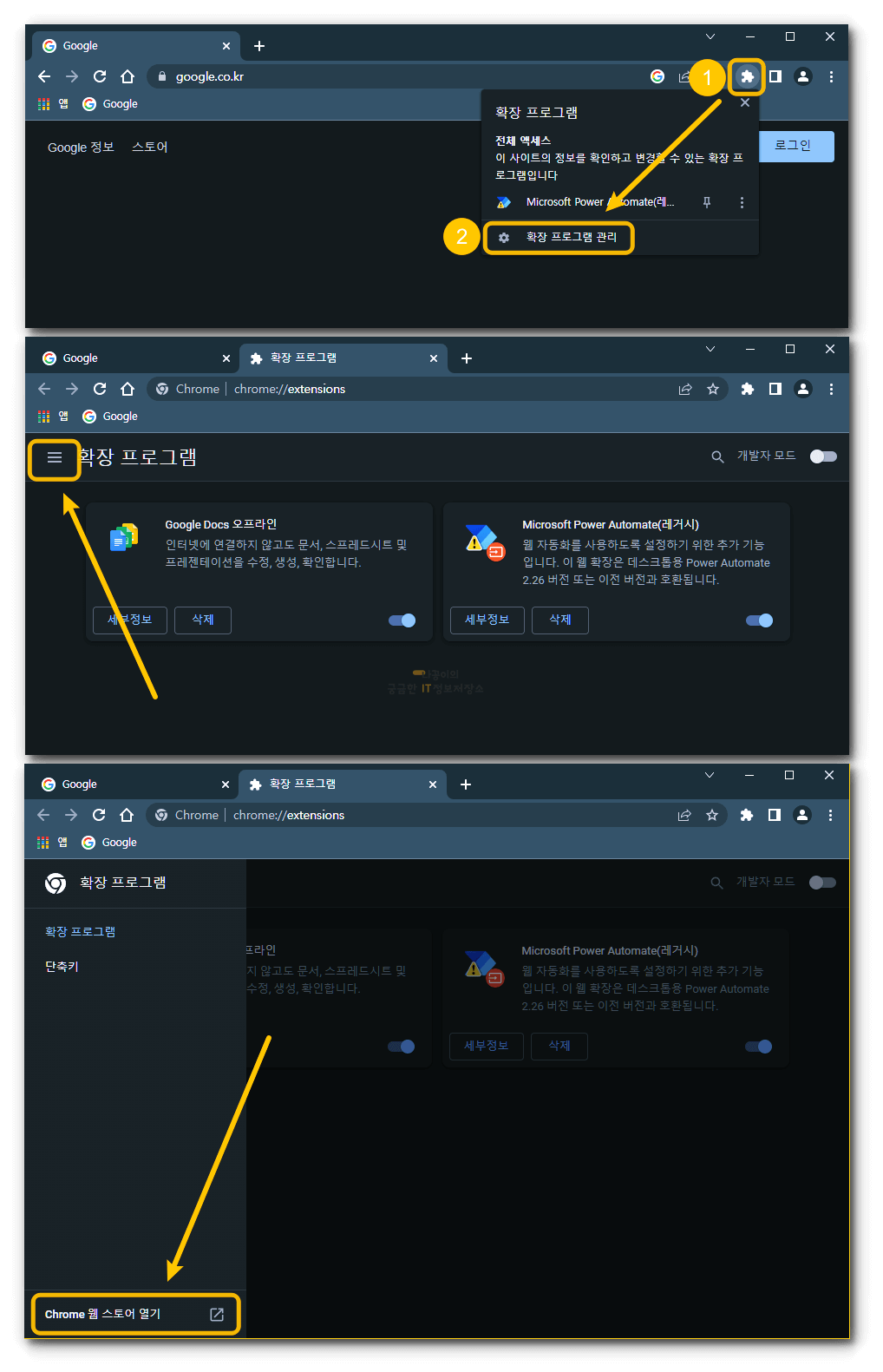
2. 앱 버튼을 클릭해서 들어가는 방법
2번째 방법은 앱 버튼을 클릭하면 기본 앱들이 보이는데 여기에서 웹스토어를 클릭해서 들어갈 수 있습니다.
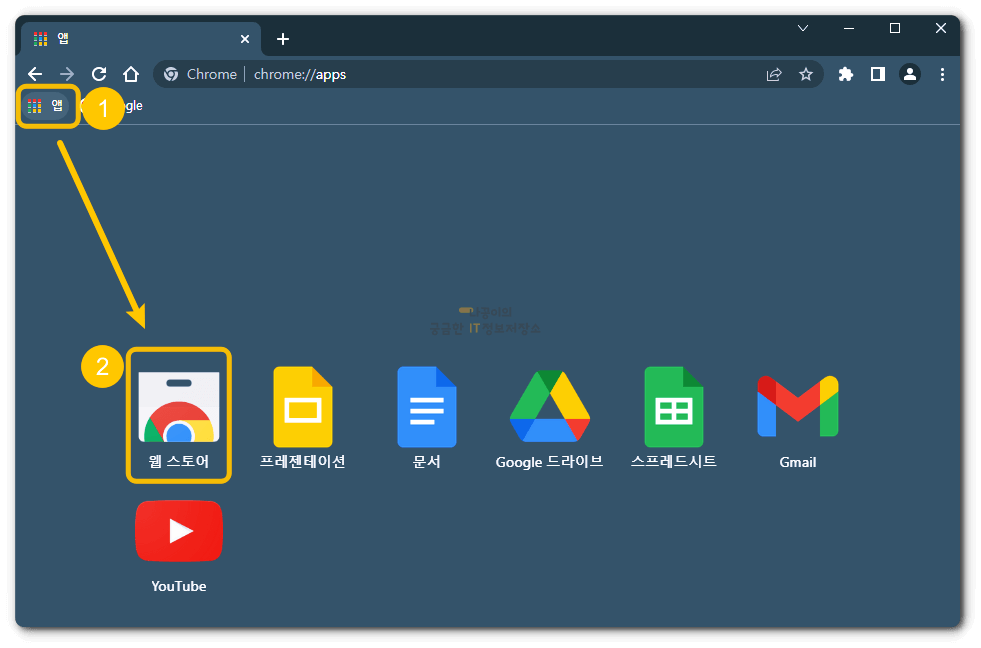
앱 단축키 버튼이 안보일 경우에는 다음과 같이 북마크바에서 마우스 우클릭을 한 후에 ‘앱 단축키 표시’를 클릭합니다.
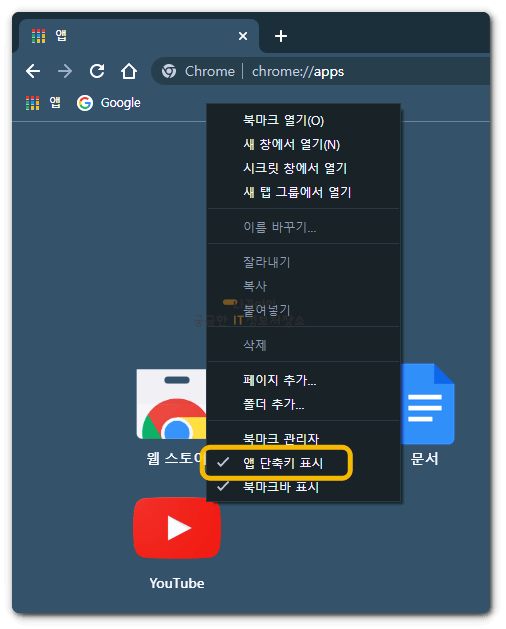
북마크바가 안보일 경우에는 다음과 같이 설정버튼을 누르고 북마크 메뉴에서 북마크바 표시를 클릭하거나, 단축키 Ctrl+Shift+B를 눌러줍니다.
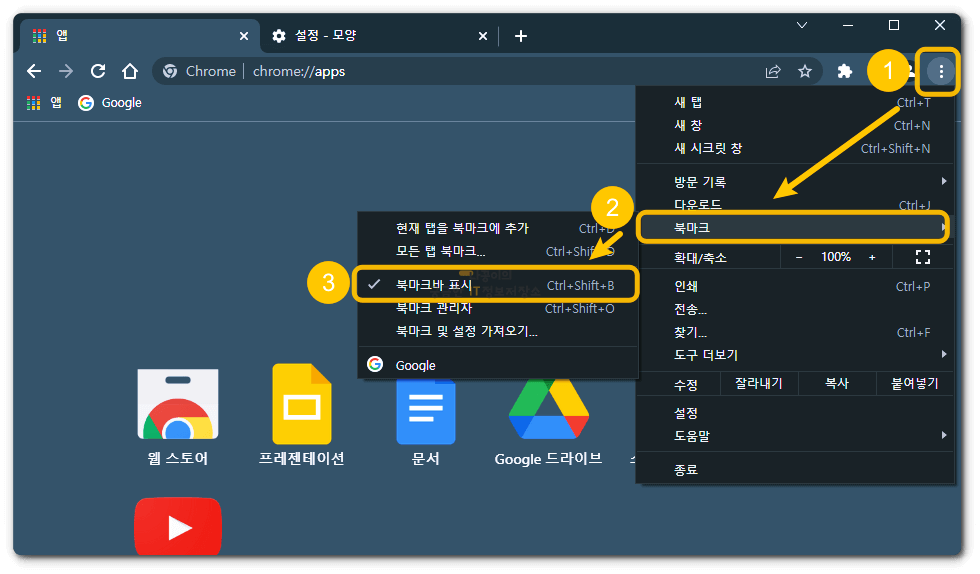
2. 확장프로그램 검색
확장프로그램 검색은 단순히 검색창에 검색을 하시면 됩니다.
하지만 여기서 알아두어야 할 내용은 다음과 같습니다.
- 스펠링이 1글자라도 틀리면 제대로 검색이 되지 않습니다. 구글 검색처럼 수정된 검색어로 검색을 해주지 않습니다.
- 스펠링이 틀리지 않았는데 검색이 안된다면 그 확장프로그램이 삭제되었거나 정책에 어긋나는 점이 발견되어 구글에서 어떤 제재가 받은 것일 수 있습니다.
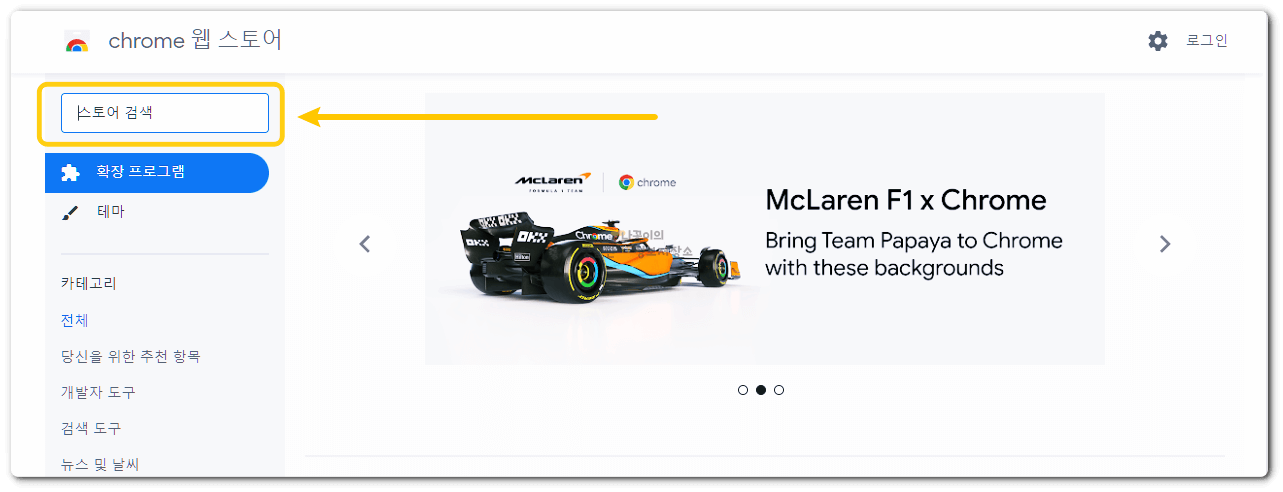
3. 확장프로그램 설치 및 핀고정
1. 확장프로그램 설치
검색 후 원하는 확장 프로그램을 클릭하면 다음 사진처럼 ‘Chrome에 추가’ 버튼이 있습니다. 이 버튼만 누르면 설치가 완료됩니다.
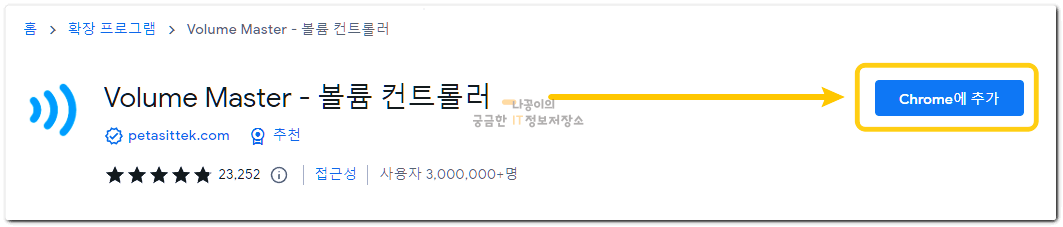
2. 핀고정
그런데 설치 후에 해주셔야 하는 부분이 있습니다.
바로 ‘핀고정’ 입니다.
핀고정이 필수는 아니지만 핀으로 고정해두고 클릭해서 사용하는 프로그램도 있고, 핀에서 옵션으로 들어갈수도 있기 때문에 기본적으로 핀고정하는 것까지 설치 과정이라고 생각하시면 편합니다.
핀을 고정하는 방법은 간단합니다.
우측 상단의 퍼즐모양의 아이콘을 클릭하면 설치한 확장프로그램 목록이 나오는데 그 옆에 핀셋 모양의 버튼이 있습니다. 이걸 클릭해주시면 고정됩니다.
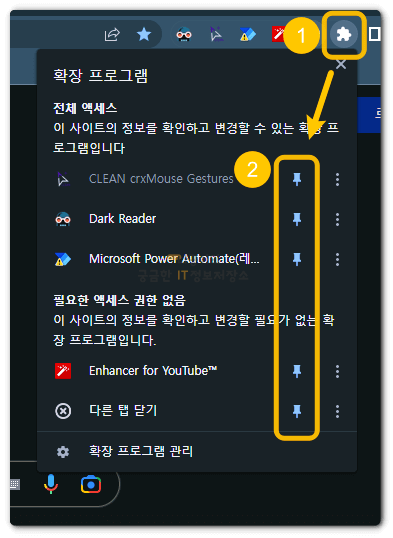
핀고정을 하시면 다음 사진처럼 주소창이 있는 라인에 확장프로그램이 노출됩니다.

핀고정된 확장프로그램은 클릭해서 실행할수도 있고 우클릭으로 옵션에 들어가는 등 다양하게 활용할 수 있습니다. 실행의 유무와 실행방법은 프로그램별로 상이할 수 있습니다.
4. 확장프로그램 단축키 설정 및 삭제
확장 프로그램도 단축키를 설정해서 사용할 수 있습니다.
단축키 설정이 궁금하신 분들은 아래 글을 참고해주시기 바랍니다.
구글 크롬 확장프로그램 단축키 설정 및 변경방법
크롬과 같은 크로미움 기반의 브라우저를 사용하신다면 확장프로그램 몇 가지는 사용하고 계실 텐데요. 이러한 확장프로그램은 별도의 실행이 필요없는 것도 있지만 실행하기 위해서는 마우스
naggong.tistory.com
5. 확장프로그램 제거
확장프로그램 삭제는 해당 프로그램 아래에 있는 ‘삭제버튼’을 클릭후 팝업창이 뜨면 ‘다시한번 삭제버튼’을 눌러주시면 삭제됩니다.
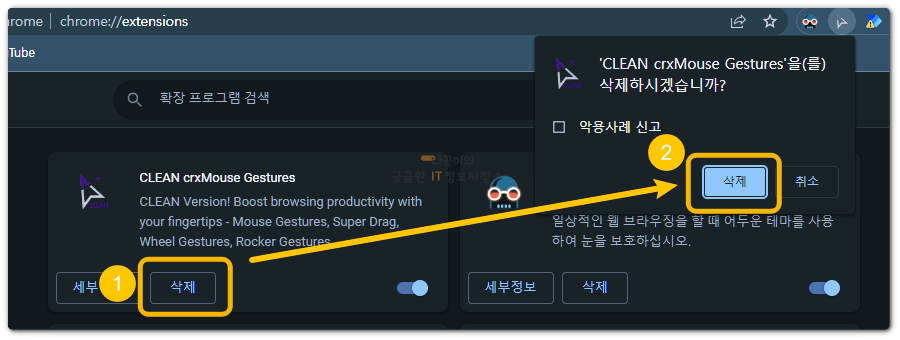
6. 확장프로그램 개인정보 관련 주의사항
확장프로그램은 필요에 의해서 개인정보를 수집해야 하는 경우가 있습니다.
따라서 다운로드 받기 전에 ‘개인정보 보호관행’ 탭을 보고 어떤 정보를 수집하는지 확인해보시는 것이 좋습니다.
하지만 이걸 확인해본다고 해서 100% 안전한 것은 아닙니다.
이것은 단지 개발자가 말한 것일 뿐이고 구글이 보증하는 것이 아니기 때문입니다. 또한 중간에 수집하는 정보가 바뀌는 경우도 발생합니다.
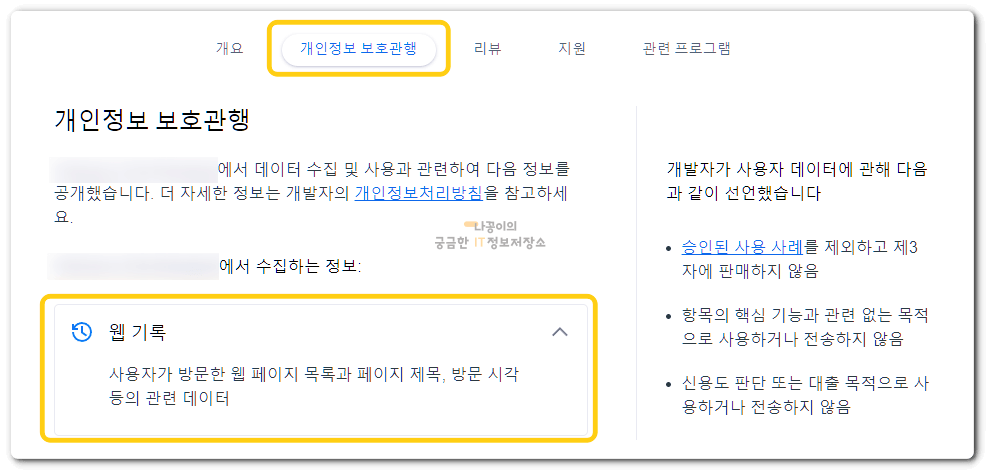
사실 개인정보와 관련해서 완벽한 해결책은 없다고 생각합니다.
그래도 최소한 피해를 보지 않기 위해서는
- 쓸데없이 많은 확장프로그램을 설치하지 않는 것이 좋습니다. 많이 설치할수록 그만큼 위험도는 증가하고 부가적으로 컴퓨터 로딩 속도도 느려질 수 있습니다.
- 가능하면 검증된 확장프로그램을 설치하는 것이 좋습니다. 이걸 확인해 볼 수 있는 것은 평점, 댓글 수는 기본이고 업데이트 날짜까지 보시라고 말씀드리고 싶습니다. 오랫동안 업데이트를 안한 프로그램은 되도록 피하시는 것이 좋다고 생각합니다.
🔰 같이 읽어보면 좋은 글 🔰
랜선 UTP 케이블(cat5, cat5e, cat6 등) 종류 및 구입방법
블루투스가 아닌 유선으로 인터넷에 연결하기 위해서는 UTP케이블, 흔히 랜선이라고 부르는 선이 필요합니다. 하지만 구매하려고 보면 UTP 케이블 종류가 많아서 뭘 사야지 망설이게 되는 경우가
naggong.tistory.com
빠른 파일 검색 프로그램 Everything 설치 및 사용법 그리고 유용한 설정들
컴퓨터에서 원하는 파일이나 폴더를 찾기 위해서 검색 기능을 사용해보면 생각보다 너무 많은 시간이 소요됩니다. 그래서 이번 포스팅에서는 컴퓨터에서 빠르게 파일 검색이 가능한 프로그램
naggong.tistory.com






댓글